I migliori suggerimenti e trucchi per la modifica di CapCut che devi conoscere sono qui. Impara da questo post cosa serve per diventare un TikToker più seguito utilizzando l'editor video CapCut!
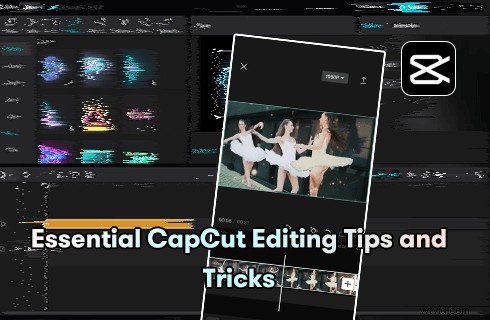
Suggerimenti e trucchi essenziali per la modifica di CapCut
L'app CapCut di ByteDance è ora una delle app di editing video più popolari preferite dai TikToker e dai creatori di contenuti. L'editing video sui telefoni cellulari sta diventando sempre più popolare ultimamente, per l'ascesa delle piattaforme di condivisione video e la facilità d'uso delle app di editing video mobile. Quindi, come fa un principiante dell'editing video a realizzare un fantastico editing video in CapCut?
Nessun problema! Puoi imparare da questa guida per ottenere i suggerimenti e i trucchi essenziali per l'editing video CapCut di cui hai bisogno.
Alcune abilità di editing di base in CapCut che dovresti conoscere
Prima di iniziare un fantastico editing video in CapCut, dovresti avere una comprensione generale delle caratteristiche e delle funzionalità di CapCut e devi prima acquisire le competenze di base di editing video come:
- Creazione di progetti video
- Taglio dei video
- Aggiunta di musica ai video
- Aggiungi testo ai video
- Modifica la velocità del video
- ecc.
Se non hai esperienza nell'editing di video o nell'editing con CapCut, la nostra recensione su CapCut potrebbe contenere le informazioni di cui hai bisogno.
Suggerimenti e trucchi per l'editing CapCut avanzato
Questa guida si concentrerà maggiormente sulle funzionalità avanzate di editing video che CapCut ha da offrire, con le quali puoi migliorare il tuo video, superare gli altri creatori e infine ottenere più visualizzazioni su TikTok.
Modifica video con CapCut Online
Oltre alla versione desktop di CapCut, è ora disponibile anche la versione online di CapCut per modificare i video su PC utilizzando CapCut, all'interno di un'applicazione browser web.
Vai al sito Web ufficiale di CapCut:https://www.capcut.com/, fai clic sul pulsante Inizia gratuitamente e sarai in grado di modificare con CapCut Online.
Inoltre, secondo una versione successiva, l'app CapCut ufficiale è disponibile anche su PC.
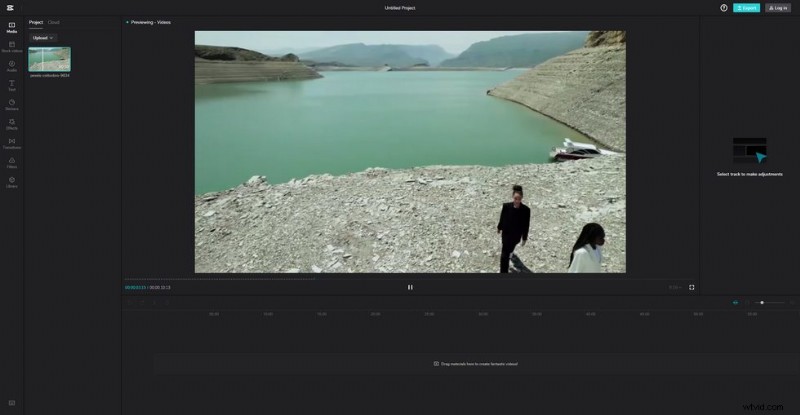
Utilizzo di CapCut Online
Match Cut the Beats
Le cose sono molto più semplici, modificando i battiti in CapCut. Apri un progetto di editing video con musica di sottofondo (una traccia audio) nella timeline, selezionalo e premi il pulsante Match Cut.
Quindi verrai indirizzato alla schermata di modifica di Match Cut.
Certo, puoi aggiungere battute manualmente, ma è molto più semplice utilizzare la Generazione automatica caratteristica. Facendo clic sul pulsante, CapCut trova automaticamente i battiti nella musica e genera i battiti automatici sotto forma di punti gialli.
I punti gialli nella timeline dall'area di lavoro principale rendono molto più semplice l'editing del ritmo.
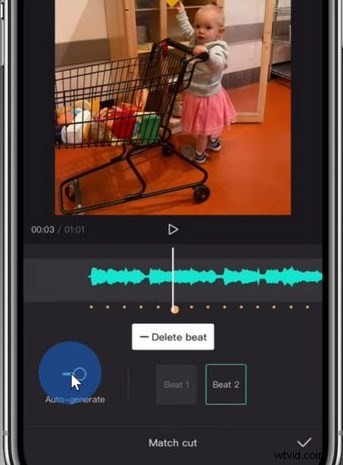
Abbinamento automatico Taglio CapCut
Sintesi vocale
Ora non hai più bisogno di leggere da solo gli script del tuo video! Le voci AI lo faranno per te. La funzione CapCut di sintesi vocale ti consente di aggiungere discorsi al tuo video semplicemente digitando del testo e molti TikToker hanno già utilizzato questo trucco.
Aggiungi prima il testo al tuo video, quindi seleziona il testo aggiunto nella timeline e premi il pulsante Sintesi vocale. E puoi vedere che sono disponibili molti tipi di voce. La versione desktop di CapCut ha più opzioni di sintesi vocale , quindi non dimenticare di provare!
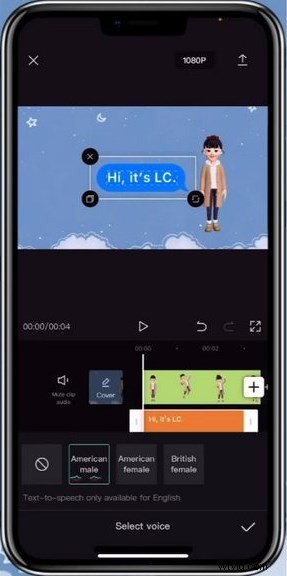
Aggiungi Text to Speech CapCut
Sottotitoli automatici
Come sappiamo c'è una buona fetta di utenti a cui non piace alzare il volume del cellulare durante l'utilizzo di TikTok. E per loro, i sottotitoli automatici sono di grande aiuto, consentendo loro di avere un'idea di ciò di cui parlano le persone nel tuo video invece di doverlo ascoltare.
Per utilizzare i sottotitoli automatici in CapCut, premi Testo dall'area di lavoro principale in CapCut e premi il pulsante Sottotitoli automatici. Quindi puoi scegliere la lingua e il tipo di audio del video per i sottotitoli.
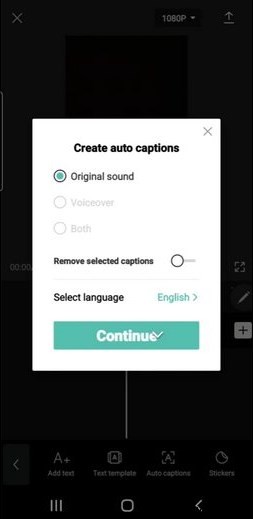
CapCut sottotitoli automatici
Combina le tue modifiche con i modelli
Invece di modificare tutto da solo, è anche una buona idea utilizzare i modelli CapCut creati da altre persone. Alcuni modelli CapCut hanno elementi social di tendenza che dovresti provare a utilizzare anche nei tuoi video e potresti anche essere ispirato dalla creatività di editing di altre persone.
Ma ora puoi venire e unirti per scoprire i migliori modelli CapCut per sapere cosa piace alla gente!
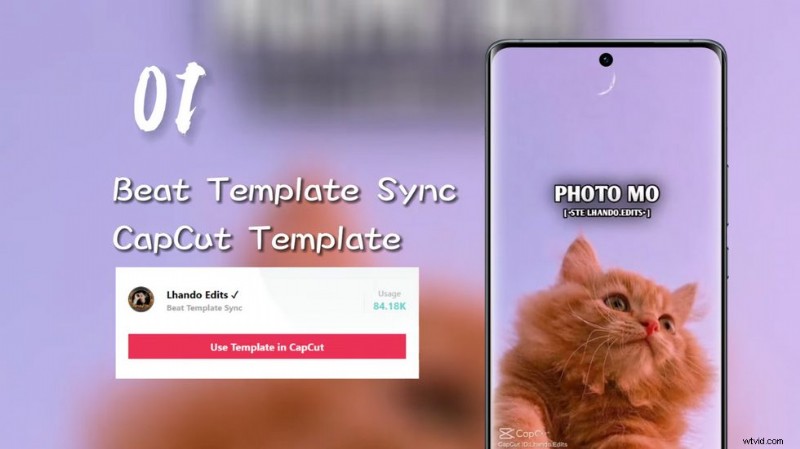
Trova i modelli CapCut
Segui la tendenza
Stare al passo con le ultime tendenze di editing video su TikTok o CapCut è un buon modo per ottenere più visualizzazioni, anche quando il tuo video non è così competitivo in termini di qualità dei contenuti.
Ad esempio, l'adesione alle ultime tendenze dell'editing video come l'effetto zoom 3D o l'editing veloce consente di ottenere facilmente decine di migliaia di visualizzazioni per un video di meno di 10 secondi.
Rimuovi filigrana CapCut
L'app di editor video CapCut ha un logo CapCut predefinito nel finale del video e puoi trovare il logo CapCut anche in alcuni dei modelli che hai scaricato. E se non ti piace nel tuo video, ti viene offerta l'opzione per rimuovere facilmente le filigrane CapCut eliminandole alla fine della timeline.
Puoi anche disabilitare il logo finale CapCut predefinito andando alle impostazioni dalla schermata iniziale di CapCut.
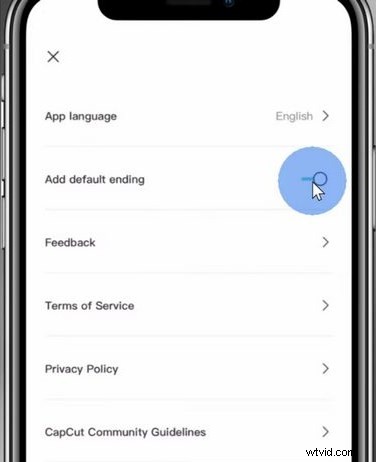
Rimuovi filigrana su CapCut
Per quanto completo possa essere questo post, non è possibile raccogliere tutti i suggerimenti e i trucchi per l'editing di CapCut in un unico posto poiché è uno strumento così multifunzionale e potente con praticamente tutto ciò che ti viene in mente.
Ma puoi anche dare un'occhiata ai nostri ultimi tutorial CapCut per saperne di più su CapCut!
Altri suggerimenti e trucchi CapCut
- Come sovrapporre i video in CapCut
- Come eseguire CapCut HDR
- Come eseguire il Pull Edit in CapCut
- Come aggiungere uno sfondo video in CapCut
- Come creare uno schermo verde in CapCut
Conclusione
You don’t need every video editing tips and tricks referred to in the article, but learning the ideas and principles of which will certainly help you become a more versatile video creator. And this page is complete enough for you to become a video editing professional in a short time, so don’t forget to bookmark it for the next time reading!
And if you find this page helpful, please help share the knowledge with more people!
